文章目录
1. 引言2. excel.js2.1 创建工作簿和工作表2.2 excel文件的导出2.3 excel文件的导入2.4 列2.5 行2.6 添加行2.7 单元格2.8 给总价列设置自动计算(除表头行) 3. 总结参考链接
1. 引言
前端导出excel文件常用库一般是 excel.js 和 xlsx.js
xlsx.js 导出数据确实方便,但是处理样式不大好处理,需要配合 xlsx-style 来处理样式问题,比较麻烦了
2. excel.js
npm 安装方式
npm install exceljs浏览器端 安装方式
<script src="https://cdn.bootcdn.net/ajax/libs/exceljs/4.4.0/exceljs.js"></script>2.1 创建工作簿和工作表
要先创建一个工作簿,然后才能创建工作表
const workbook = new ExcelJS.Workbook(); // 创建工作簿const worksheet = workbook.addWorksheet("导入数据明细", { properties: { tabColor: { argb: 'FFC0000' } } }); // 创建一个工作表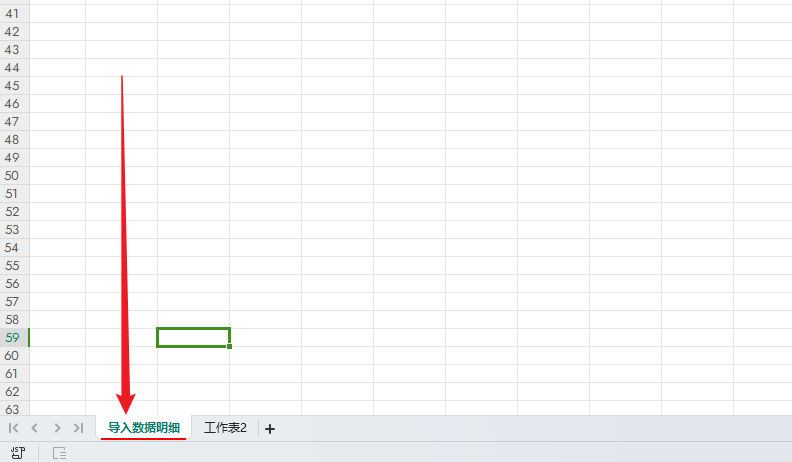
用 wps打开就是这个样子, 一般不会设置这个 工作表的其他属性,最常用的还是直接创建一个工作表和设置 冻结行/列,这俩个操作更为常见
冻结第一行,列不做处理,代码如下
worksheet.views = [{ state: 'frozen', ySplit: 1, }];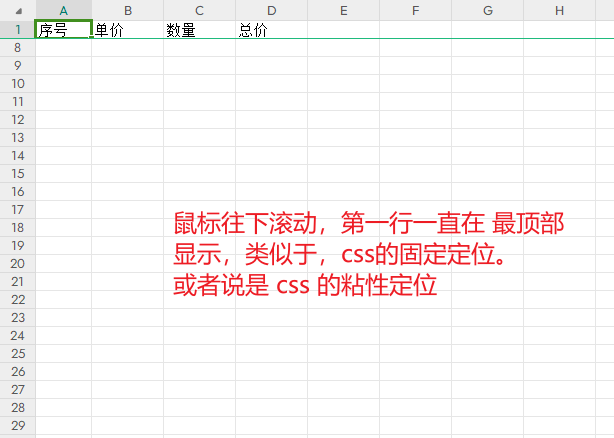
2.2 excel文件的导出
官方提供了三种方式,最常用的是 写入 buffer
第一种:写入文件
// 写入文件const workbook = createAndFillWorkbook();await workbook.xlsx.writeFile(filename);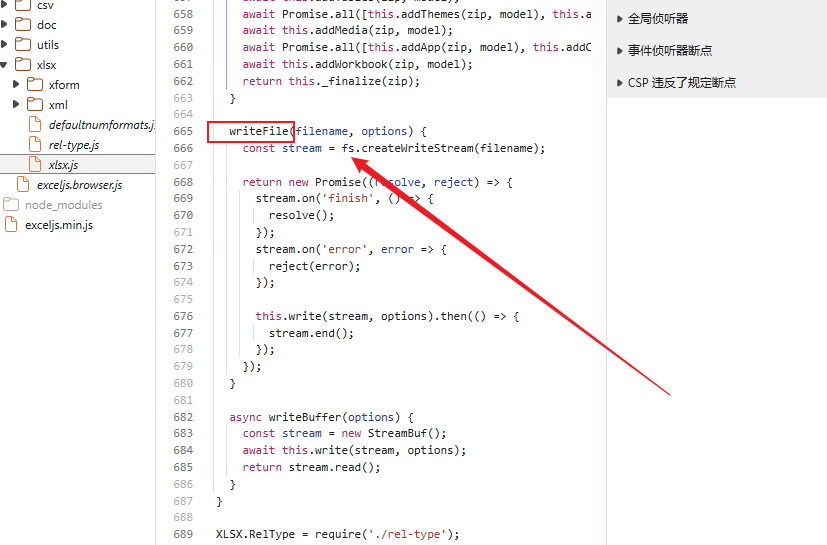
这种方式,其实是调用了 node的fs 模块 ,如若在浏览器环境直接调用的话,会报错
第二种方式:写入流
await workbook.xlsx.write(stream);这种方式目前用的比较少,也是依赖于node 环境
第三种方式:写入buffer
// 写入 bufferconst buffer = await workbook.xlsx.writeBuffer();这种一般比较多见
写入 buffer ,配合FileSaver 库,进行导出文件用原生 js 方式把 blob转化成一个链接,进行导出 workbook.xlsx .writeBuffer() .then((buffer) => { const blob = new Blob([buffer], { type: 'application/vnd.openxmlformats-officedocument.spreadsheetml.sheet' }); saveAs(blob, "导出excek.xlsx") }) workbook.xlsx .writeBuffer() .then((buffer) => { const blob = new Blob([buffer], { type: "application/vnd.openxmlformats-officedocument.spreadsheetml.sheet", }); let aEl = document.createElement("a"); aEl.style = "display: none"; aEl.download = `测试excel导出${new Date().getTime()}.xlsx`; aEl.href = window.URL.createObjectURL(blob);// 创建blob 文件链接 document.body.appendChild(aEl); aEl.click(); document.body.removeChild(aEl); window.URL.revokeObjectURL(aEl.href); // 销毁链接 }) .catch((err) => { console.error(err) });2.3 excel文件的导入
比如说,导入内容为这样的一个excel文件
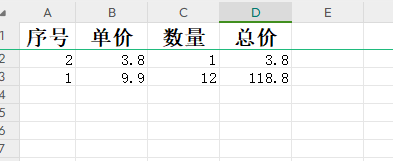
<!DOCTYPE html><html lang="en"><head> <meta charset="UTF-8"> <meta name="viewport" content="width=device-width, initial-scale=1.0"> <title>Document</title></head><body> <input type="file" name="" id="file"> <script src="https://cdn.bootcdn.net/ajax/libs/exceljs/4.3.0/exceljs.min.js"></script> <script> document.querySelector('#file').addEventListener("change", function (e) { const file = e.target.files[0]; if (file) { const reader = new FileReader(); reader.onload = function (e) { const workbook = new ExcelJS.Workbook(); let importData = []; workbook.xlsx .load(e.target.result) .then(async (res) => { const worksheet = workbook.getWorksheet(1); let importData = []; worksheet.eachRow( { includeEmpty: true, // 包含空行 }, function (row, rowNumber) { console.log(row, rowNumber, row.values); importData.push(row.values) } ); console.log("所有行", importData); }) .catch((err) => { console.log("err", err); }); }; reader.readAsArrayBuffer(file); } }); </script></body></html>这里的 row,rowNumber,row.values 打印内容如下
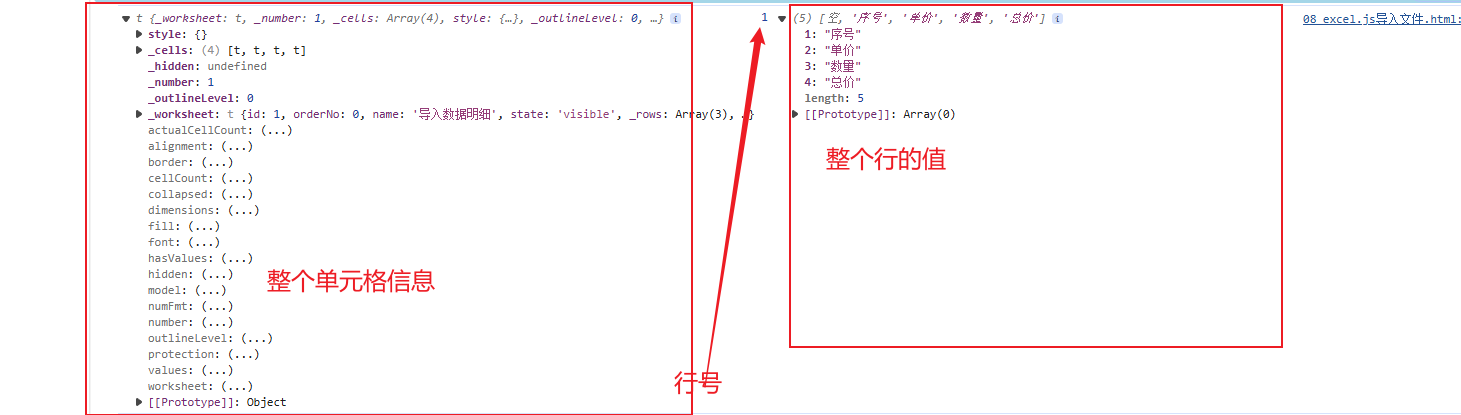
这里要特别注意的是,在 excel 文件里面,三行四列 但这每一行的值,数组长度是5,因为便于取数,这个数组的第一项是null,因为数组第一项索引是0,所以,索引1 才是 这一行第一列的值
2.4 列
worksheet.columns = [{ header: "序号", key: "Index", width: 7, }, { header: "单价", key: "Price", }, { header: "数量", key: "Quantity" }, { header: "总价", key: "TotalPrice" }]header:列的标题key:列表IDwidth:列的宽度,这个宽度和像素不一样,需要自己调试 导出的效果如下
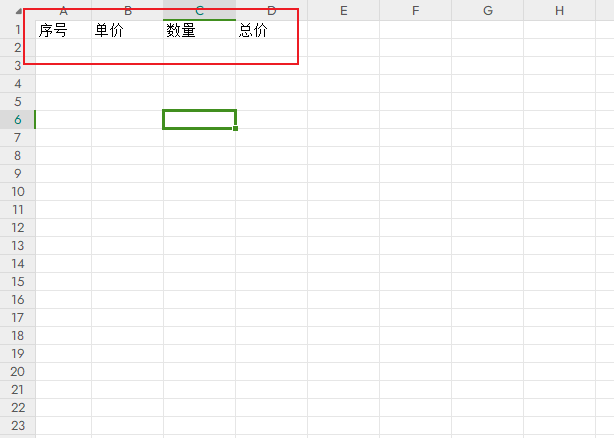
官网还列举了其他的案例
最常用的还是 设置列
// 添加列标题并定义列键和宽度// 注意:这些列结构仅是构建工作簿的方便之处,除了列宽之外,它们不会完全保留。worksheet.columns = [ { header: 'Id', key: 'id', width: 10 }, { header: 'Name', key: 'name', width: 32 }, { header: 'D.O.B.', key: 'DOB', width: 10, outlineLevel: 1 }];// 通过键,字母和基于1的列号访问单个列const idCol = worksheet.getColumn('id');const nameCol = worksheet.getColumn('B');const dobCol = worksheet.getColumn(3);// 设置列属性// 注意:将覆盖 C1 单元格值dobCol.header = 'Date of Birth';// 注意:这将覆盖 C1:C2 单元格值dobCol.header = ['Date of Birth', 'A.K.A. D.O.B.'];// 从现在开始,此列将以 “dob” 而不是 “DOB” 建立索引dobCol.key = 'dob';dobCol.width = 15;// 如果需要,隐藏列dobCol.hidden = true;// 为列设置大纲级别worksheet.getColumn(4).outlineLevel = 0;worksheet.getColumn(5).outlineLevel = 1;// 列支持一个只读字段,以指示基于 `OutlineLevel` 的折叠状态expect(worksheet.getColumn(4).collapsed).to.equal(false);expect(worksheet.getColumn(5).collapsed).to.equal(true);// 遍历此列中的所有当前单元格dobCol.eachCell(function(cell, rowNumber) { // ...});// 遍历此列中的所有当前单元格,包括空单元格dobCol.eachCell({ includeEmpty: true }, function(cell, rowNumber) { // ...});// 添加一列新值worksheet.getColumn(6).values = [1,2,3,4,5];// 添加稀疏列值worksheet.getColumn(7).values = [,,2,3,,5,,7,,,,11];// 剪切一列或多列(右边的列向左移动)// 如果定义了列属性,则会相应地对其进行切割或移动// 已知问题:如果拼接导致任何合并的单元格移动,结果可能是不可预测的worksheet.spliceColumns(3,2);// 删除一列,再插入两列。// 注意:第4列及以上的列将右移1列。// 另外:如果工作表中的行数多于列插入项中的值,则行将仍然被插入,就好像值存在一样。const newCol3Values = [1,2,3,4,5];const newCol4Values = ['one', 'two', 'three', 'four', 'five'];worksheet.spliceColumns(3, 1, newCol3Values, newCol4Values);2.5 行
这个地方,一般常用的是,读取行,读取整个工作表的行/读取指定行的值
官方的例子如下
// 获取一个行对象。如果尚不存在,则将返回一个新的空对象const row = worksheet.getRow(5);// Get multiple row objects. If it doesn't already exist, new empty ones will be returnedconst rows = worksheet.getRows(5, 2); // start, length (>0, else undefined is returned)// 获取工作表中的最后一个可编辑行(如果没有,则为 `undefined`)const row = worksheet.lastRow;// 设置特定的行高row.height = 42.5;// 隐藏行row.hidden = true;// 为行设置大纲级别worksheet.getRow(4).outlineLevel = 0;worksheet.getRow(5).outlineLevel = 1;// 行支持一个只读字段,以指示基于 `OutlineLevel` 的折叠状态expect(worksheet.getRow(4).collapsed).to.equal(false);expect(worksheet.getRow(5).collapsed).to.equal(true);row.getCell(1).value = 5; // A5 的值设置为5row.getCell('name').value = 'Zeb'; // B5 的值设置为 “Zeb” - 假设第2列仍按名称键入row.getCell('C').value = new Date(); // C5 的值设置为当前时间// 获取行并作为稀疏数组返回// 注意:接口更改:worksheet.getRow(4) ==> worksheet.getRow(4).valuesrow = worksheet.getRow(4).values;expect(row[5]).toEqual('Kyle');// 通过连续数组分配行值(其中数组元素 0 具有值)row.values = [1,2,3];expect(row.getCell(1).value).toEqual(1);expect(row.getCell(2).value).toEqual(2);expect(row.getCell(3).value).toEqual(3);// 通过稀疏数组分配行值(其中数组元素 0 为 `undefined`)const values = []values[5] = 7;values[10] = 'Hello, World!';row.values = values;expect(row.getCell(1).value).toBeNull();expect(row.getCell(5).value).toEqual(7);expect(row.getCell(10).value).toEqual('Hello, World!');// 使用列键按对象分配行值row.values = { id: 13, name: 'Thing 1', dob: new Date()};// 在该行下方插入一个分页符row.addPageBreak();// 遍历工作表中具有值的所有行worksheet.eachRow(function(row, rowNumber) { console.log('Row ' + rowNumber + ' = ' + JSON.stringify(row.values));});// 遍历工作表中的所有行(包括空行)worksheet.eachRow({ includeEmpty: true }, function(row, rowNumber) { console.log('Row ' + rowNumber + ' = ' + JSON.stringify(row.values));});// 连续遍历所有非空单元格row.eachCell(function(cell, colNumber) { console.log('Cell ' + colNumber + ' = ' + cell.value);});// 遍历一行中的所有单元格(包括空单元格)row.eachCell({ includeEmpty: true }, function(cell, colNumber) { console.log('Cell ' + colNumber + ' = ' + cell.value);});// 提交给流一个完成的行row.commit();// 行尺寸const rowSize = row.cellCount;const numValues = row.actualCellCount;2.6 添加行
这个操作,在导出数据的最为常见
worksheet.addRow({ Index: 1, Price: 9.9, Quantity: 1, TotalPrice: 1 }) worksheet.insertRow(2, { Index: 2, Price: 3.8, Quantity: 1, TotalPrice: 1 })首先是添加了一行,这一行在 Excel 中,行数应该是2 ,但是后面又插入了一行,并且指定了行数为2, 那么第一行,就得往下移,效果如下
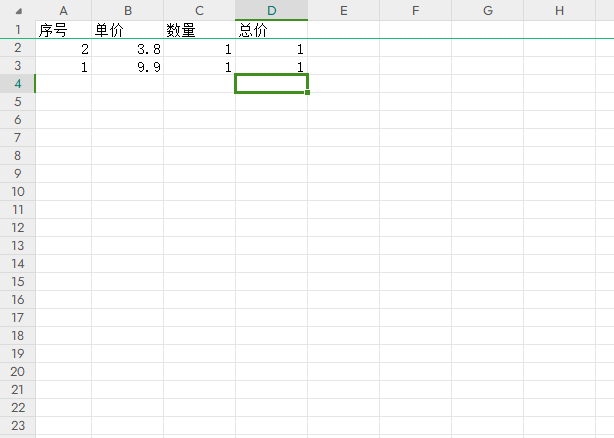
官方代码
// Add a couple of Rows by key-value, after the last current row, using the column keysworksheet.addRow({id: 1, name: 'John Doe', dob: new Date(1970,1,1)});worksheet.addRow({id: 2, name: 'Jane Doe', dob: new Date(1965,1,7)});// Add a row by contiguous Array (assign to columns A, B & C)worksheet.addRow([3, 'Sam', new Date()]);// Add a row by sparse Array (assign to columns A, E & I)const rowValues = [];rowValues[1] = 4;rowValues[5] = 'Kyle';rowValues[9] = new Date();worksheet.addRow(rowValues);// Add a row with inherited style// This new row will have same style as last row// And return as row objectconst newRow = worksheet.addRow(rowValues, 'i');// Add an array of rowsconst rows = [ [5,'Bob',new Date()], // row by array {id:6, name: 'Barbara', dob: new Date()}];// add new rows and return them as array of row objectsconst newRows = worksheet.addRows(rows);// Add an array of rows with inherited style// These new rows will have same styles as last row// and return them as array of row objectsconst newRowsStyled = worksheet.addRows(rows, 'i');2.7 单元格
如若要是对第一行的列,进行美化怎么处理呢?
先获取到第一行使用 Excel.js 的 行遍历单元格方法 const headerRow = worksheet.getRow(1); // 遍历一行中的所有单元格(包括空单元格) headerRow.eachCell({ includeEmpty: true }, function (cell, colNumber) { console.log(cell, colNumber); // getCell 传入一个单元格地址,就可以获取到这个单元格,然后对这个单元格进行操作 worksheet.getCell(cell._address).font = { size: 16,// 字体大小 bold: true // 加粗 } worksheet.getCell(cell._address).alignment = { vertical: 'middle', // 垂直方向剧中 horizontal: 'center' // 水平方向剧中 } });下面这个图,就是每次遍历单元格的时候,第一个参数值,里面有一个 _address 存放的就是当前遍历到的单元格的地址
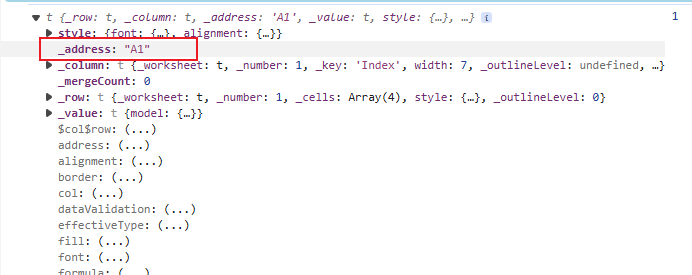
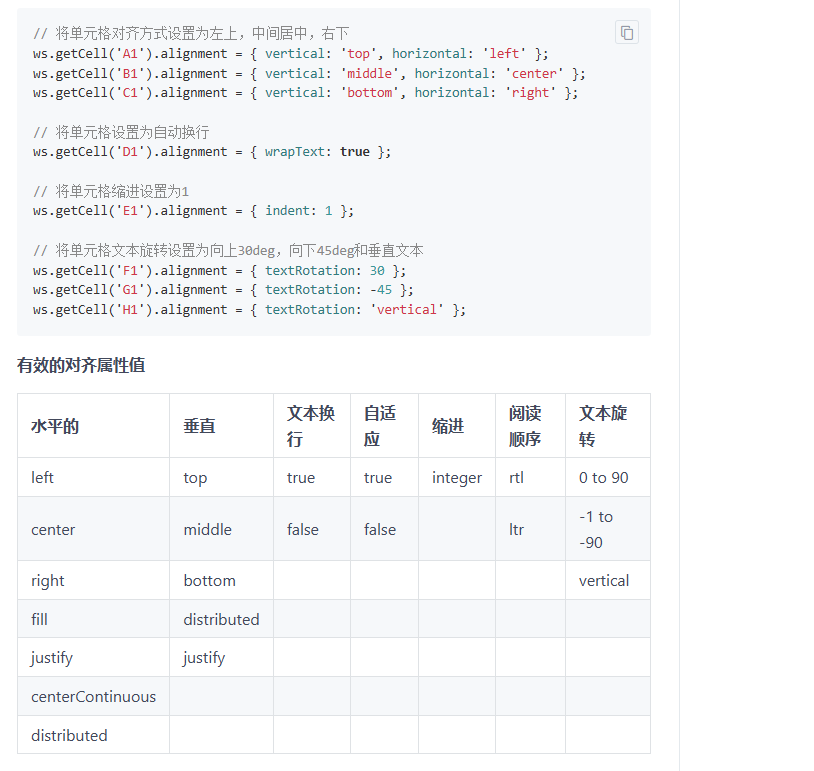
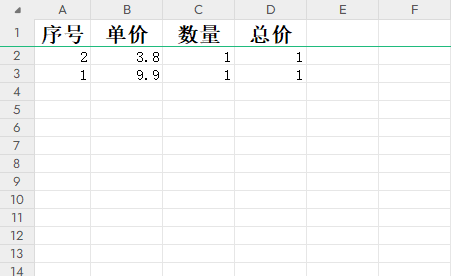
2.8 给总价列设置自动计算(除表头行)
在excel文档中,是可以使用 函数的,同样在excel.js库中也可以使用
console.log('当前sheet总行数', worksheet.rowCount); for (let i = 2; i <= worksheet.rowCount; i++) { worksheet.getCell(`D${i}`).value = { formula: `PRODUCT(B${i},C${i})` }; console.log(worksheet.getCell(`D${i}`)); }下载下来excel 发现,这一个单元格,就不是单纯的数字了,而是一个函数,这个函数是表示的意思是,这个D2单元格 = B3 * C3。就是说,当 B3 / C3 单元格的值发现变化的时候,他就会重新计算,类似于vue 的 计算属性
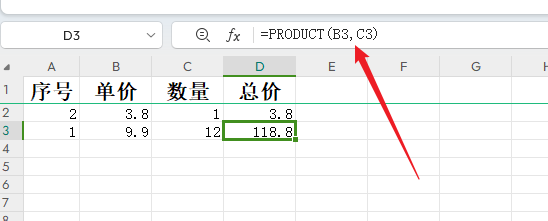
3. 总结
其实 excel.js 文档里面,还有很多操作,现在只是列举了一些简单的操作,其他的可以观看文档学习一下,文档很清晰